Автор:
Louise Ward
Жаратылган Күнү:
9 Февраль 2021
Жаңыртуу Күнү:
1 Июль 2024

Мазмун
Бул wikiHow компьютерде, телефондо же планшетте эски же табылышы кыйын Gmail электрондук билдирүүлөрүн табууга үйрөтөт. Электрондук каттарды датасы, жөнөтүүчүсү же билдирүүнүн негизги бөлүгү боюнча таба аласыз.
Кадамдар
5тин 1-ыкмасы: Дата боюнча телефондон табыңыз
издөө тилкесинин оң жагында. Издөө чыпкасынын параметрлери пайда болот.
Издөө чыпкасы параметринин төмөн жагындагы "Күн ичинде" менюсун чыкылдатыңыз.

Дата диапазонун тандаңыз. Башталуу жана аяктоо күндөрүнүн диапазонун тандай аласыз. "Дата ичинде" 1 күндөн (1 күн) 1 жылга (1 жыл) чейинки көптөгөн тандоолорго ээ.
"Дата ичинде" жанындагы сызыкты чыкылдатыңыз. Ушул нерсенин оң жагында календардык сүрөтчө бар. Күндү тандоо үчүн жылнаама пайда болот.

Күндү тандаңыз. Тандалган календардагы датаны чыкылдатыңыз. Сүрөт баскычын чыкылдатыңыз "<"же">"календардын башында кийинки же мурунку айга өтүү үчүн.- Сиз "Бардык почта"(Бардык билдирүүлөр) кийинки сапта, тандалган издөө чыпкасынын төмөн жагындагы" Издөө "аталышынын жанында.
- Издөө чыпкасынын параметрлеринде жайгашкан "Кимге" же "Кимден:" саптарына алуучунун / жөнөтүүчүнүн аты-жөнүн же электрондук почта дарегин киргизүү менен издөөңүздү андан ары өркүндөтсөңүз болот. Электрондук почта же тема тилкесинде сүйлөм же сөз боюнча издөө үчүн, текстти "Сөздөрү бар" сабына териңиз.

Чыкылдатуу Издөө. Бул көк баскыч издөө чыпкасы параметрлеринин төмөн жагында жайгашкан. Сиз тандаган күнгө чейинки жана кийинки убакыт аралыгындагы электрондук почталар пайда болот.- Же болбосо, электрондук каттарды белгилүү бир күнгө чейин "мурун:" деп терип, издөө тилкесине YYYY / MM / DD форматы боюнча күндү таба аласыз. Мисалы, терүү менен эски электрондук почталарды таба аласыз чейин: 2018/04/08 издөө тилкесине
- Электрондук каттарды күндөр диапазонунда "кийин:" деп терип, башталуу датасы менен YYYY / MM / DD форматында, андан кийин "чейин:" жана аяктоо күнүн YYYY / MM / форматында терип таба аласыз. Издөө тилкесиндеги DD. Мисалы, электрондук почталарды 2019-жылдын май айында терип тапсаңыз болот кийин: 2019/05/01 чейин: 2019/05/31 издөө тилкесине
- Күндөн кийин алуучунун / жөнөтүүчүнүн аты-жөнүн / электрондук почта дарегин, же электрондук почта корпусундагы ачкыч сөздөрдү / сүйлөмдөрдү киргизүү менен издөө ишин кыскарта аласыз.
5 ыкмасы 3: Жөнөтүүчү же мазмун боюнча издөө
Кирүү https://www.gmail.com. Эгер сиз өз каттоо эсебиңизге кирбеген болсоңуз, анда азыр улантыңыз.
- Эгер телефонуңузда же планшетиңизде Gmail колдонуп жатсаңыз, үй экранында же колдонмо суурмасында "Gmail" белгиси бар кызыл жана ак конверттин сүрөтчөсүн таптап коюңуз.
- Бул ыкма Gmail каттоо эсебиңиздеги бардык билдирүүлөрдү, анын ичинде сиз архивдеген электрондук почталарды табат.
Экрандын жогору жагындагы издөө тилкесин чыкылдатып же таптап коюңуз.
Gmailдин жогору жагындагы издөө тилкесине ачкыч сөздөрдү киргизиңиз. Бул жерде ачкыч сөздөр, белгилүү бир алуучулар жана жөнөтүүчүлөр боюнча издөөнүн бир нече жолдору келтирилген: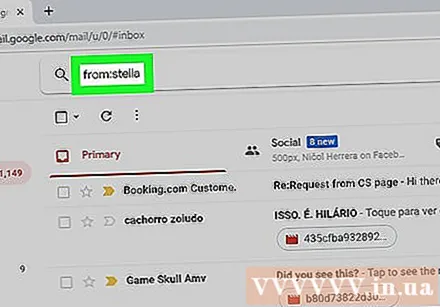
- Жөнөтүүчү боюнча издөө: Синтаксисти киргизиңиз кимден:жөнөтүүчү издөө тилкесине, анда "жөнөтүүчү" - бул билдирүүнү жөнөткөн адамдын аты-жөнү же электрондук почта дареги.
- Алуучу боюнча издөө: Синтаксисти киргизиңиз чоң:алуучу, анда "алуучу" сиз билдирүү жөнөткөн адамдын аты-жөнү же электрондук почта дареги.
- Сөз же сүйлөм боюнча издөө: Синтаксисти киргизиңиз "сөз же сөз айкашы", бул жерде "сөз же сөз айкашы" сиз издеп жаткан сөз же сүйлөм.
- Тема боюнча издөө: Синтаксисти киргизиңиз темасы:сөз, бул жерде "сөз" - бул сиздин эсиңиздеги темадагы сөз.
- Ошондой эле издөө ачкыч сөздөрүн бириктире аласыз. Мисалы, [email protected] электрондук почтасынан "үйрөн" деген сөздүн темасын тапкыңыз келсе, төмөнкүнү киргизиңиз: сайтынан: [email protected] предмети: билүү.
- Мурун, кийин же белгилүү бир убакыт аралыгында келип түшкөн электрондук каттарды карап чыгууну үйрөнүү үчүн, күндү издөө ыкмасын караңыз.
Пресс . Кирүү же ⏎ Кайтып келүү. Издөө натыйжалары жаңыдан эскиге чейин ирээтинде пайда болот.
- Эгер сиз компьютерде болсоңуз, анда сиздин издөөңүзгө туура келген электрондук почта билдирүүлөрүнүн саны натыйжалардын жогорку оң бурчунда пайда болот. Номерде мындай нерсе пайда болот: "1ден 13-50гө чейин" (саны фактыга жараша айырмаланат), кийинки натыйжалар барагын көрүү үчүн оң жактагы жебе баскычтарын колдонсоңуз болот.
- Эгерде жүздөгөн издөө натыйжалары же андан көп болсо, натыйжаларды эскисинен жаңысына алмаштыра аласыз. Жыйынтык номерин чыкылдатып, андан Эскисин тандаңыз.
5 ичинен 4-ыкма: Жок кылынган электрондук каттарды компьютерден көрүү
Кирүү https://www.gmail.com. Эгер сиз өз каттоо эсебиңизге кирбеген болсоңуз, анда азыр улантыңыз.
- Мурда Gmail'ден жок кылынган электрондук каттарды карап чыгып же калыбына келтирүүнү кааласаңыз, ушул ыкманы колдонуңуз.
- Жок кылынган электрондук почталар Таштанды папкасында 30 күн бою биротоло жок болуп кетет. 30 күндөн кийин, бул электрондук каттарды калыбына келтирүү мүмкүн эмес.
Папканы чыкылдатыңыз Таштанды экрандын сол жагындагы вертикалдык менюда жайгашкан. Биротоло жок кылынбаган бардык билдирүүлөрдүн тизмеси чыгат.
- Эгерде меню параметринин аталышынын ордуна сүрөтчөлөрдү гана көрсөңүз, анда таштанды кутусунун сүрөтчөсүн чыкылдатыңыз.
- Сиз чыкылдатуу керек болушу мүмкүн Дагы Тизмени кеңейтүү үчүн менюнун ылдый жагындагы (Кошуу).
Электрондук почтаны ачыңыз. Аны ачуу үчүн электрондук почта темасын чыкылдатыңыз. Электрондук почтанын баштапкы мазмуну пайда болот.
Оң жакка багытталган жебе менен папканын сүрөтчөсүн чыкылдатыңыз. Бул сүрөтчө экрандын жогору жагында, издөө тилкесинин астында жайгашкан. Бул "Көчүү" варианты. Gmail папкаларынын жана Google аккаунтунун менюсу ачылат.
Чыкылдатуу Келген каттар (Келген каттар). Бул параметр "Көчүү" сүрөтчөсүн чыкылдаткан учурда ачылуучу менюда болот. Сиз тандаган электрондук почта таштанды папкасынан Келген каттар папкасына жылдырылат. жарнама
5 ыкмасы 5: Телефондо же планшетте жок кылынган электрондук почталарды көрүү
Телефонуңузда же планшетиңизде Gmail ачыңыз. Кызыл жана ак конверт сүрөтчөсү бар бул колдонмо көбүнчө үй экранында (iPhone / iPad) же колдонмо суурмасында (Android) жайгашкан.
- Мурда Gmail'ден жок кылынган электрондук каттарды карап чыгып же калыбына келтирүүнү кааласаңыз, ушул ыкманы колдонуңуз.
- Жок кылынган электрондук почталар Таштанды папкасында 30 күн бою биротоло жок болуп кетет. 30 күндөн кийин, бул каттарды калыбына келтирүү мүмкүн эмес.
Менюну чыкылдатыңыз ≡ жогорку сол бурчунда.
Чыкылдатуу Таштанды. Экраныңыздын көлөмүнө жараша, аны табуу үчүн ылдый жылдырыңыз. Биротоло жок кылынбаган электрондук почта тизмеси пайда болот.
Аны ачуу үчүн электрондук почтаны чыкылдатыңыз. Электрондук почтанын баштапкы мазмуну пайда болот. Эгер сиз бул электрондук почтаны биротоло өчүрүп салгыңыз келсе, төмөнкү кадамдарды улантыңыз.
Менюну чыкылдатыңыз ⋮ экрандын жогорку оң бурчунда, кичинекей конверттин сүрөтчөсүнүн оң жагында.
Чыкылдатуу Жылдыруу менюнун жогору жагында жайгашкан. Папкалардын жана келген каттардын тизмеси пайда болот.
Көздөгөн жерди тандаңыз. Эгер сиз бул электрондук почтаны кадимки келген каттар кутусуна жылдыргыңыз келсе, Башталгыч тандаңыз. Сиз чыкылдаткандан кийин, электрондук кат ошол жерге жөнөтүлөт.
- Эгерде электрондук почта жок кылынгандан кийин 30 күндүн ичинде табылбаса, анда электрондук почта архивделген болушу мүмкүн. Электрондук каттарды кайра табуу үчүн ушул макалада издөө ыкмаларынын бирин колдонуңуз.
Кеңеш
- Эгер электрондук почтаңызды негизги кирүүчү кутуңуздан таба албасаңыз, папкаларыңызды текшериңиз Спам (Спам), Коомдук (Коом), Акциялар (Жарнама) же Таштанды.
- Бардык электрондук почта аркылуу издеп жатканыңызды камсыз кылуу Бардык почта келген каттар тизмесинде тандалышы керек.
- Эски электрондук каттарды темасы жана келип түшкөн датасы боюнча иреттөө аркылуу оңой болот.



